第50天知识点:如何巧妙展示实际值与预测值?
在实际业务场景中,我们除了会展示已发生日期的实际数据之外,还希望能展示未来一定周期的预测数据。
这不,A百货公司就经常出现这样的业务场景:当月会将本月的实际销售业绩与预测的销售业绩进行对比,就像下面这样:
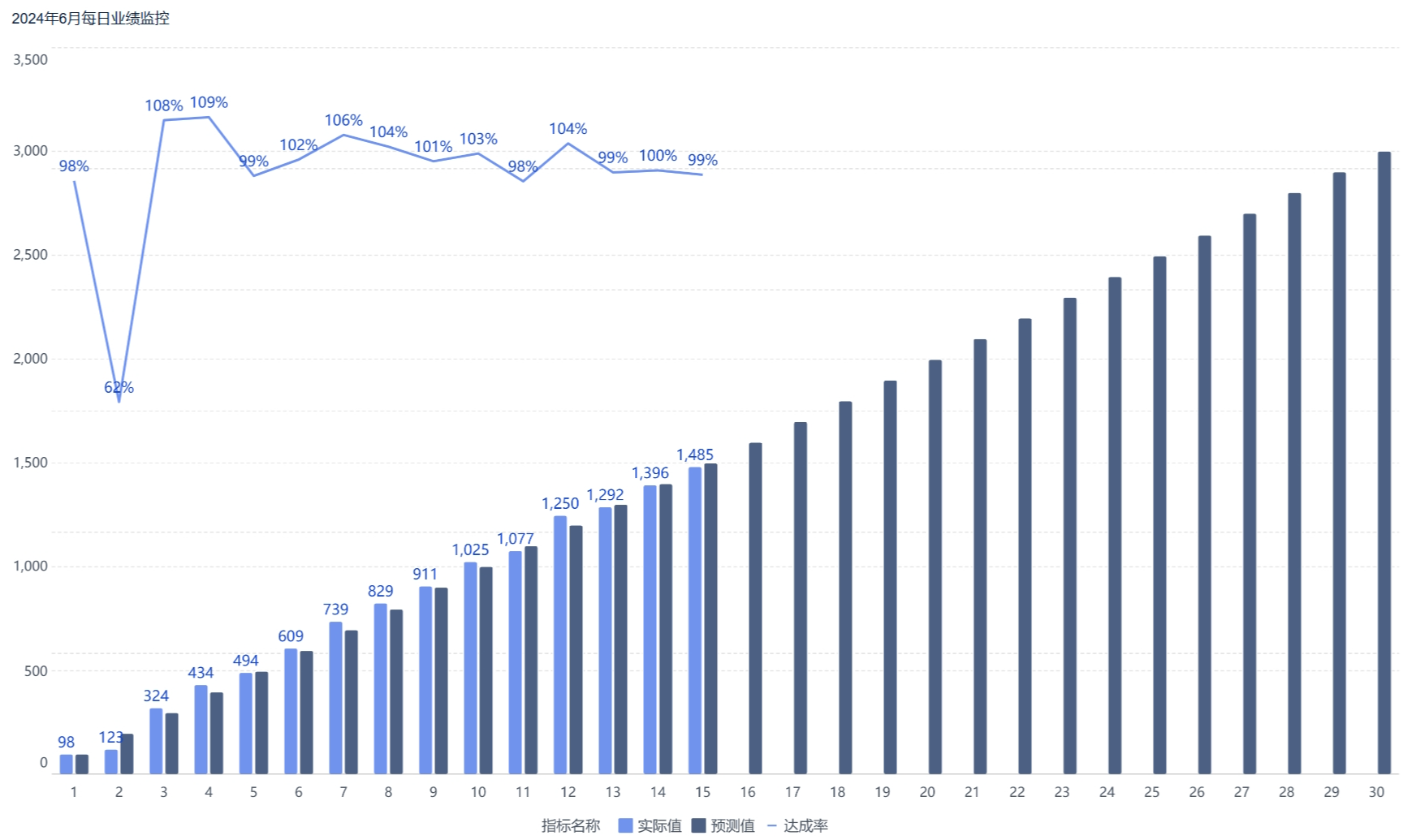
今天一上班(假设今天是6月15日),老板就把你叫到办公室,然后说到:小张啊,我希望这个图能有点新意:
对于本月已发生日期,展示实际值,对于未发生日期,展示预测值。
然后,打开一张不知道从哪儿找来的图,指着说到,就希望能达到这样的效果:
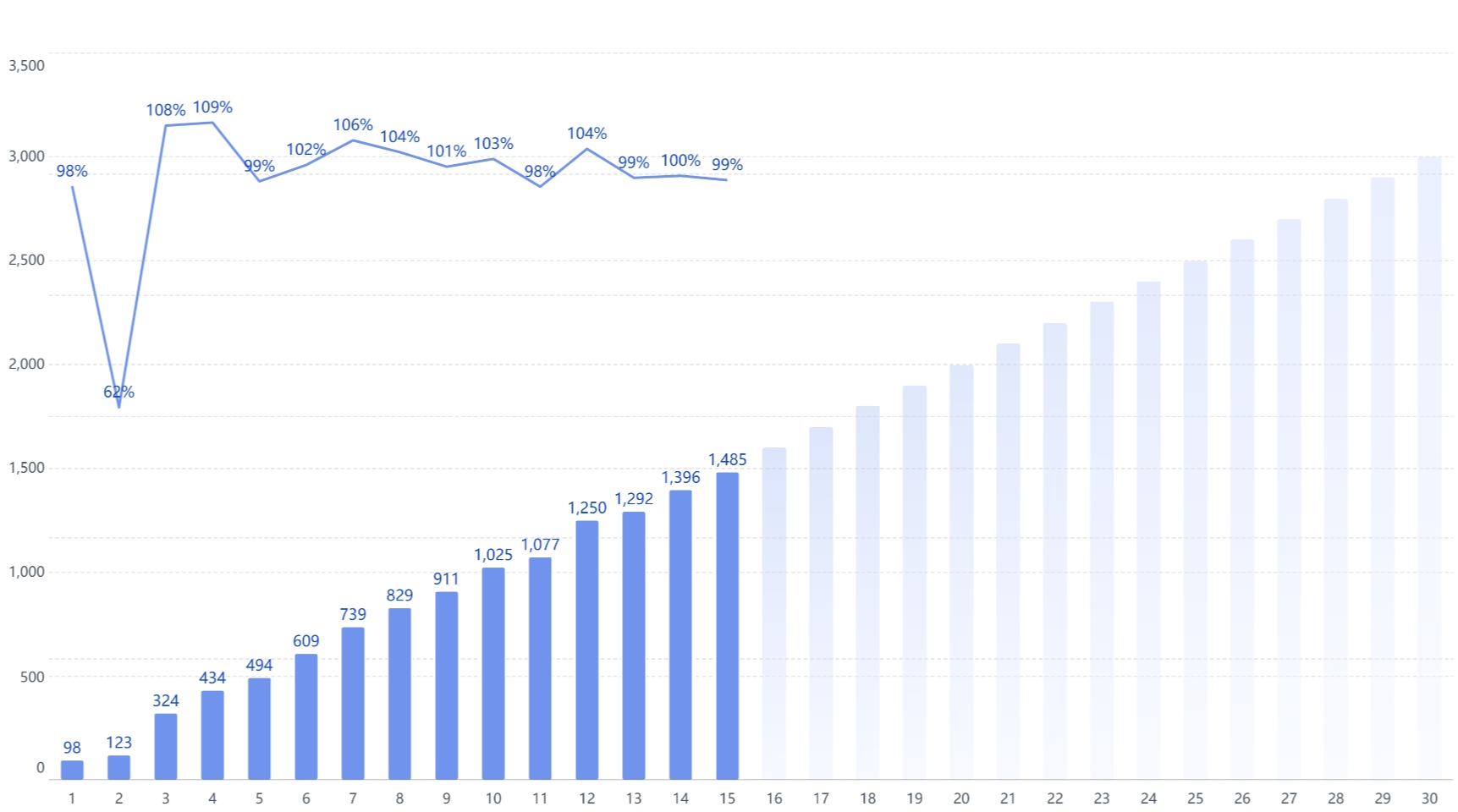
嗯......
对于老板深(头)思(脑)熟(一)虑(热)的要求,虽然心里可能骂了一万遍,但脸上仍然要保持微笑,然后欣然接受。
回到工位后,开始思考:这效果要怎么实现呢?
假如你是小张,你会怎么做呢?
首先,我们看一下现有的数据。
数据表只包含三个字段,分别是:
日期:6月1日-6月30日
实际值:6月1日-15日的实际销售值(即截止到当日数据)
预测值:6月1日-6月30日每一天的预测销售值
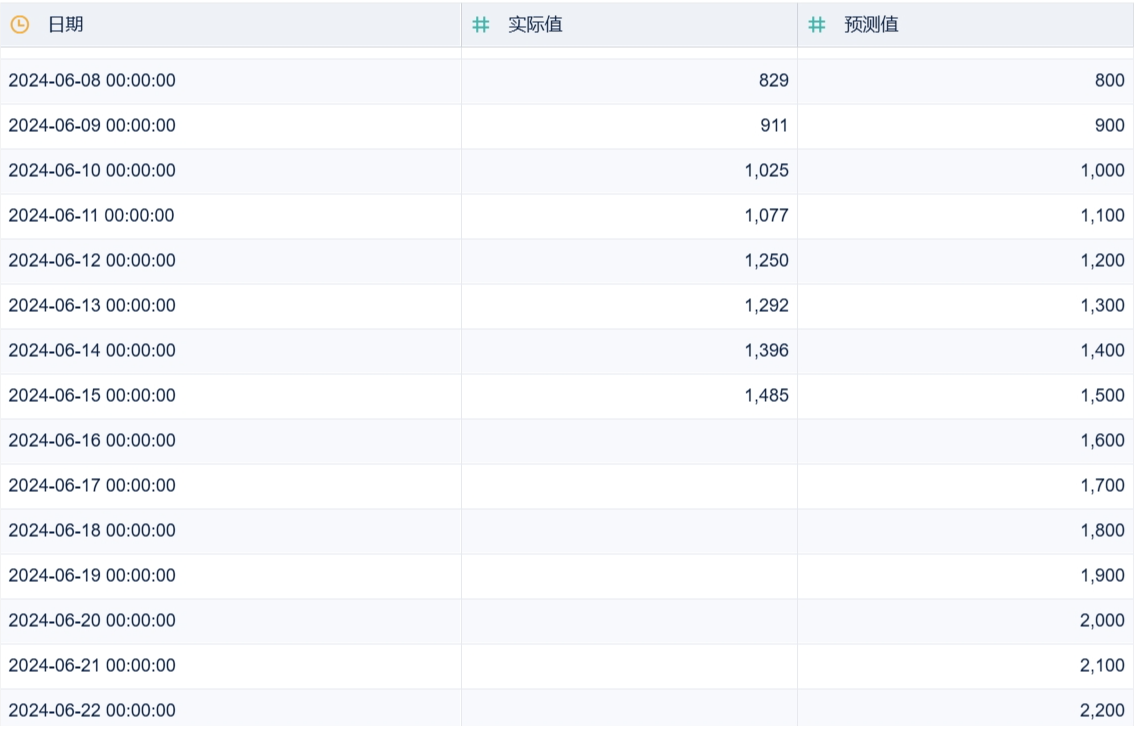
接着,我们来分析一下上面两张柱形图的区别:
与第一张柱形图相比,第二张柱形图中:
1-15日(实际已发生日期):只保留浅蓝色柱子即实际值;
16日及以后(未来将要发生日期):保留深蓝色柱子即预测值。
也就是说,我们需要对原始数据中的预测值进行处理:
将已发生日期的预测值全部置空。
换句话说,如果某个日期已经有实际值了,那么就将它的预测值置空,否则就显示为预测值。
上述效果在BI中可以这么实现:
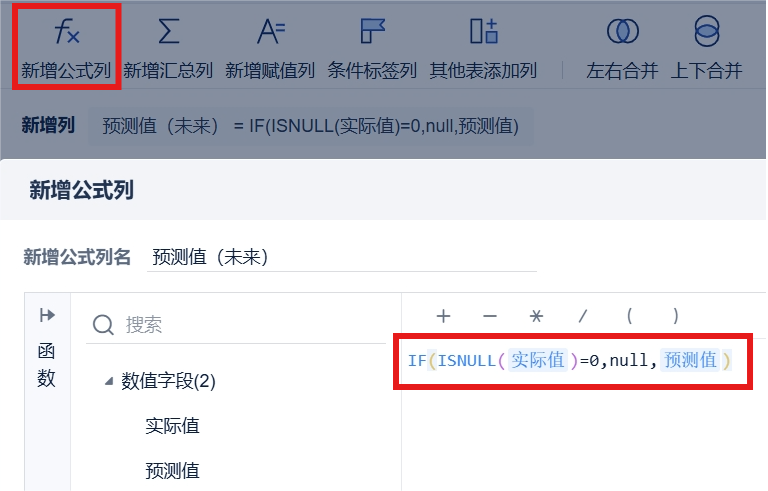
解释一下这个公式的含义:
首先,ISNULL(实际值)=0表示【实际值】列非空,所以整个公式的含义就是:如果【实际值】列有值,就让结果为空,否则就让它等于原来的【预测值】。
(关于ISNULL函数的用法可参考:ISNULL-判断是否为空- FineBI帮助文档 FineBI帮助文档 (fanruan.com))
结果如下:
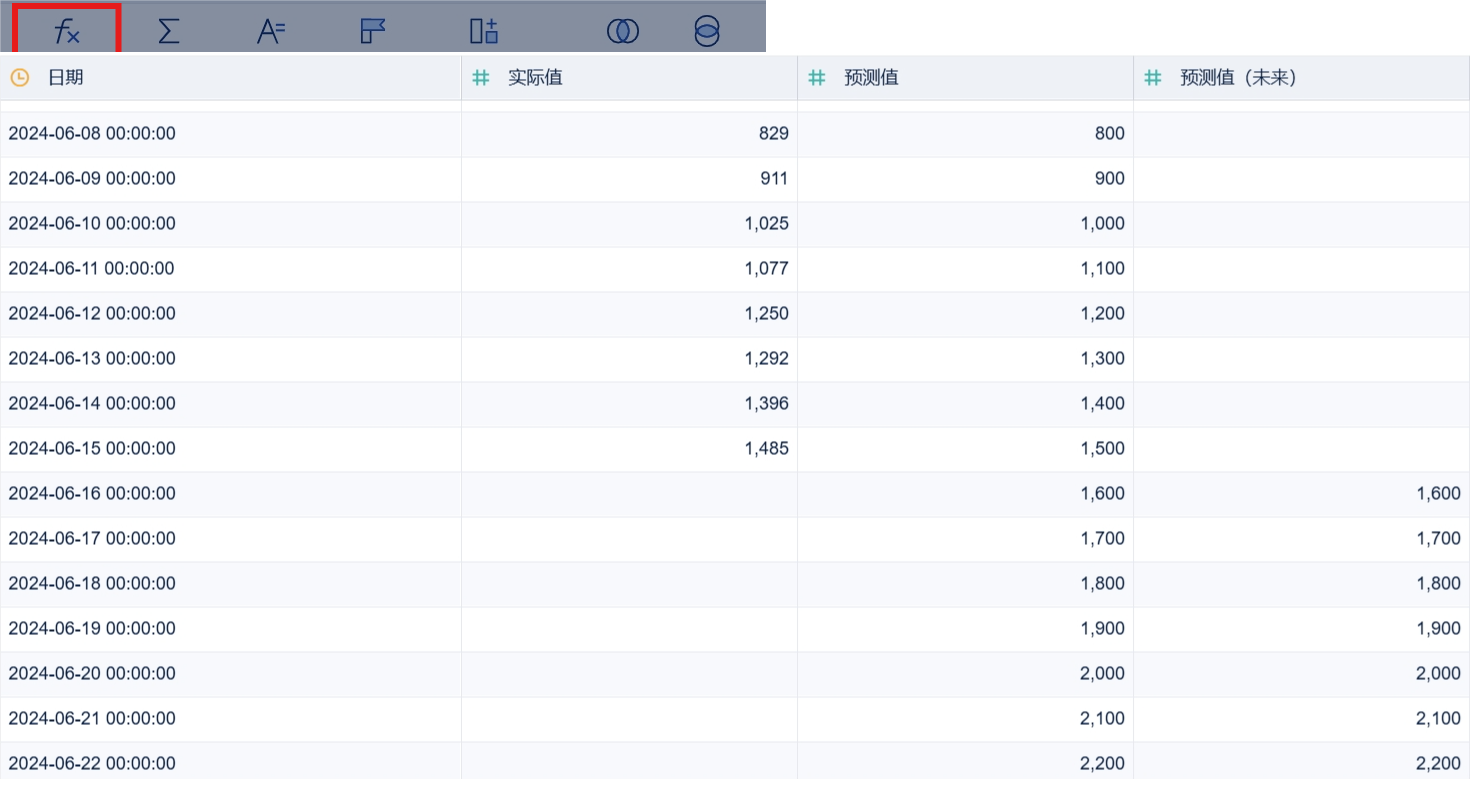
接下来,我们去修改一下组件。
将纵轴中的原有的【预测值】替换为我们刚刚新增的列:【预测值(未来)】。
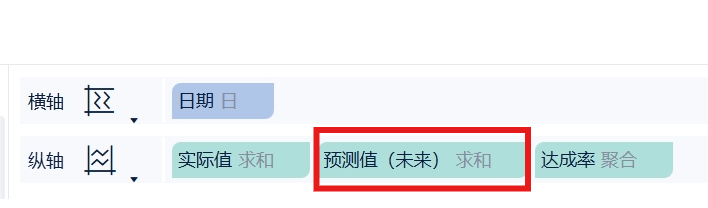
结果如下:
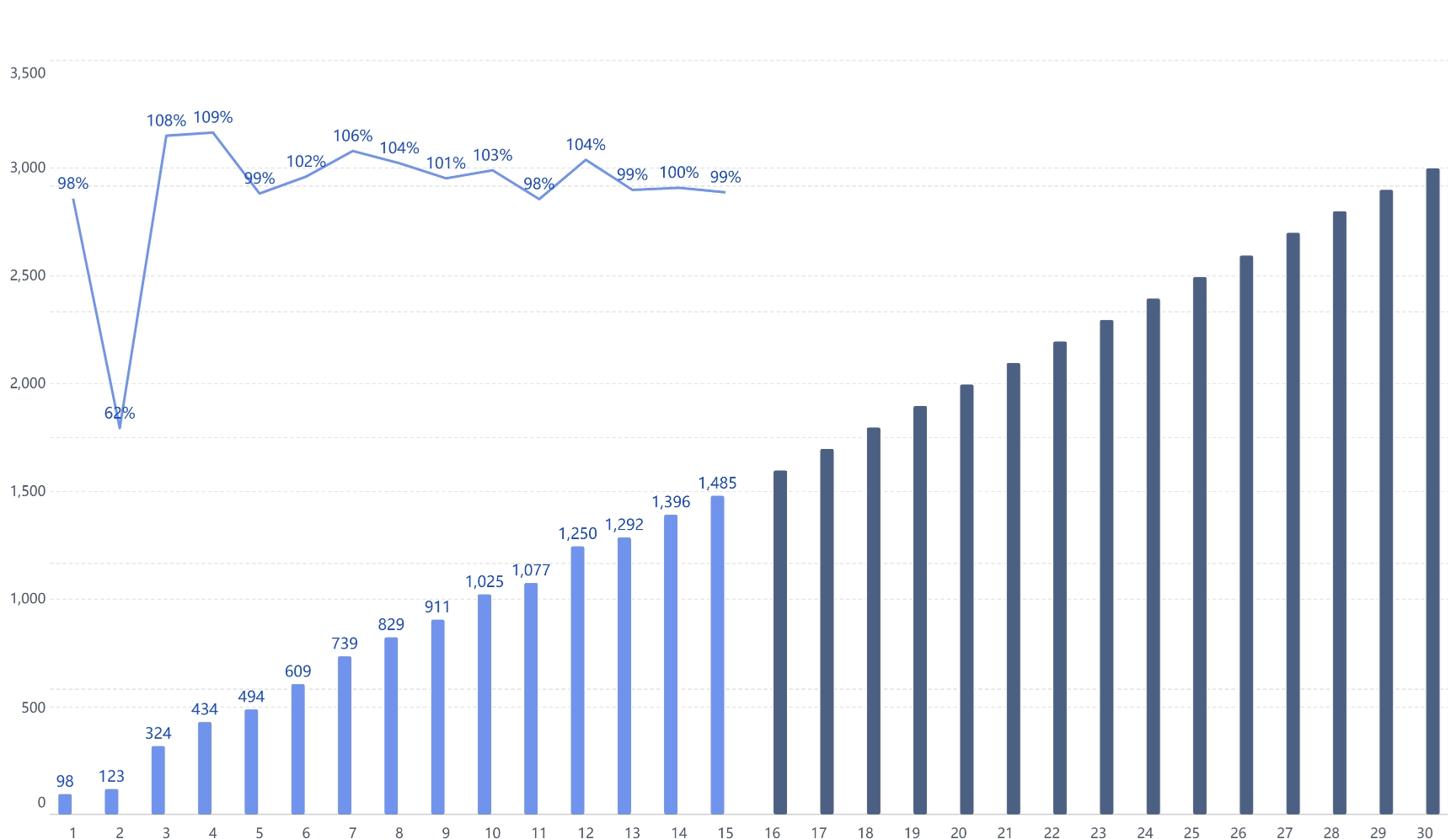
不知道,大家发现一个问题没有:日期与柱子并没有对齐。

这是为什么呢?
预测值虽然置空了,但实际在图表中是占据了位置的。
你可以简单理解为旁边还有个高度为0的柱子。
那怎么才能将日期与柱子对齐呢?
把高度为0的柱子挪到蓝色柱子的上方,让它不占位是不是就行了?
该怎么挪呢?
将纵轴上的【实际值】、【预测值(未来)】分别设置开启堆积。
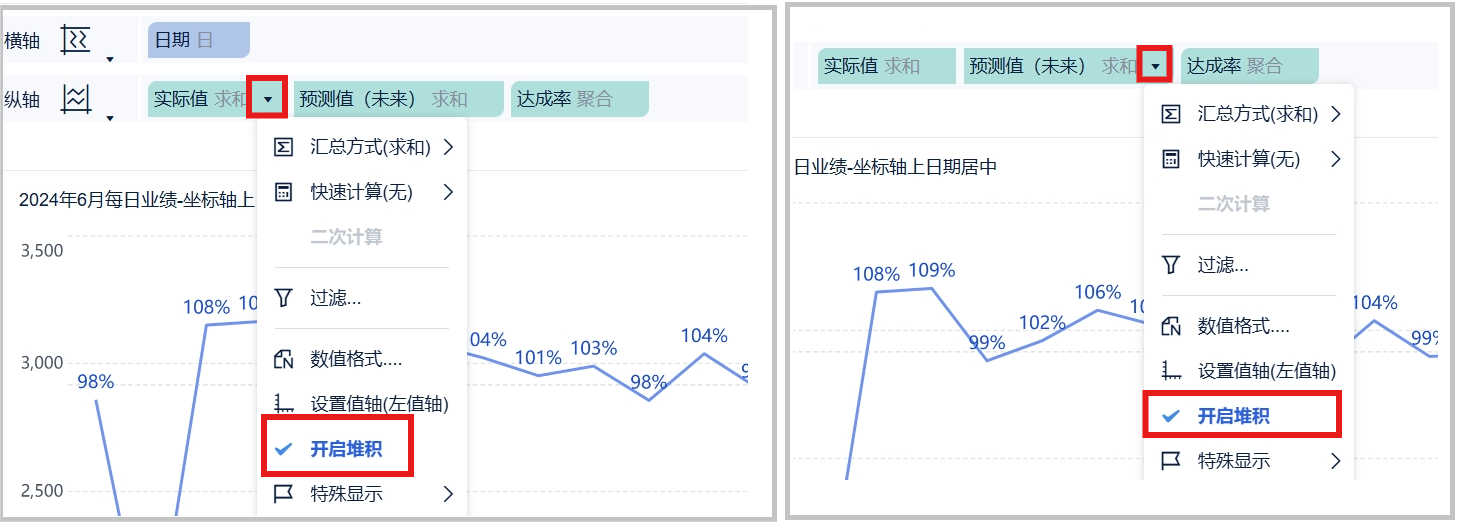
结果如下:
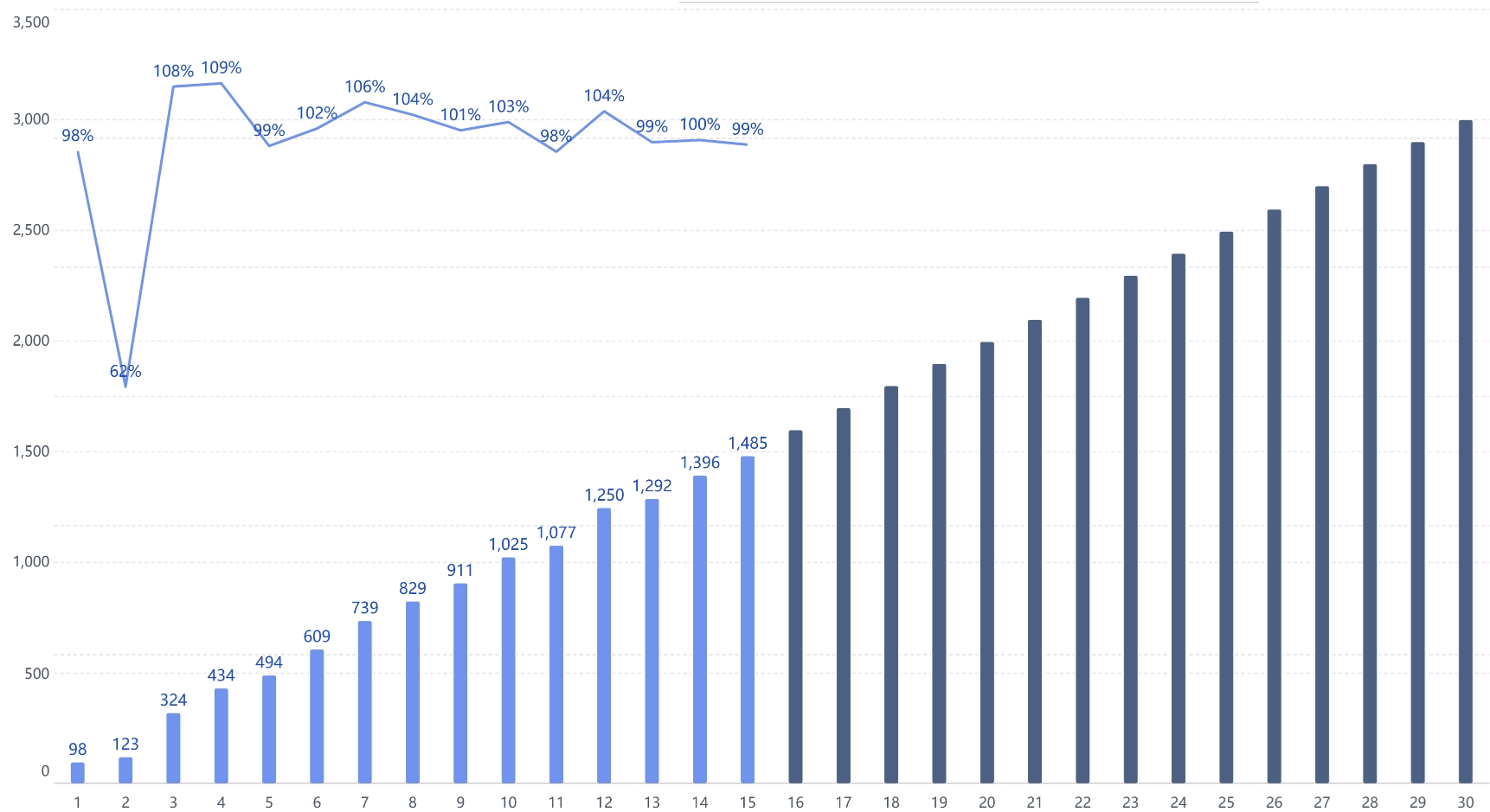
这样日期是不是就显示在柱子中间了。
最后,我们只需要调整一下实际值与预测值的颜色就可以了。
将【预测值(未来)】字段拖入图形属性下对应字段颜色属性框中,对颜色进行设置,具体如下:
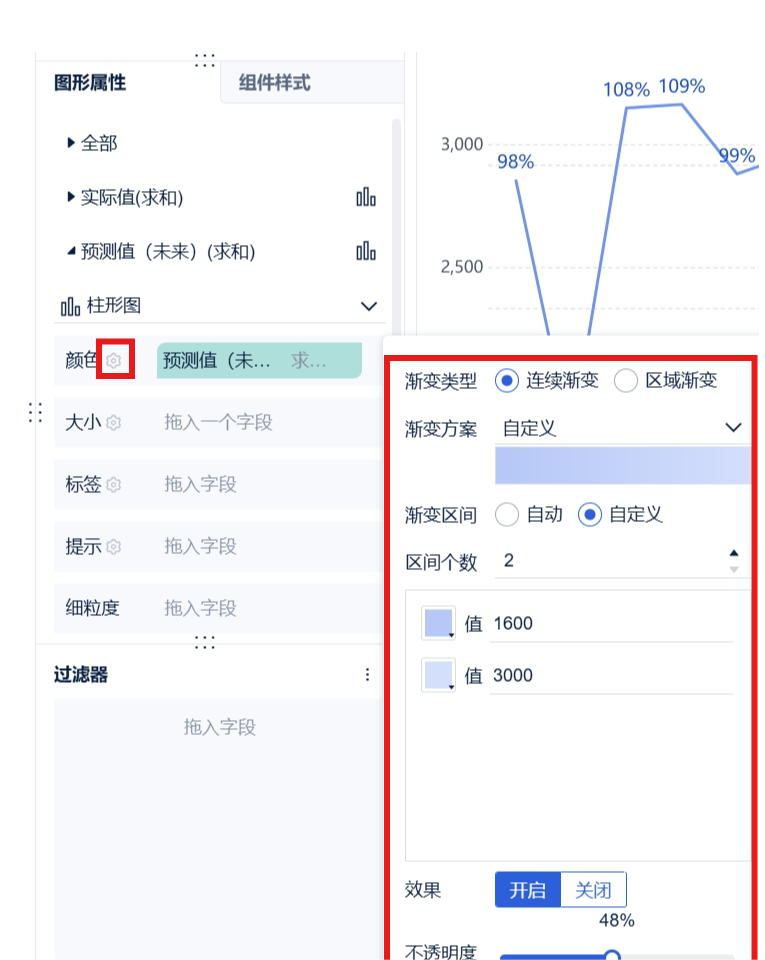
结果如下:
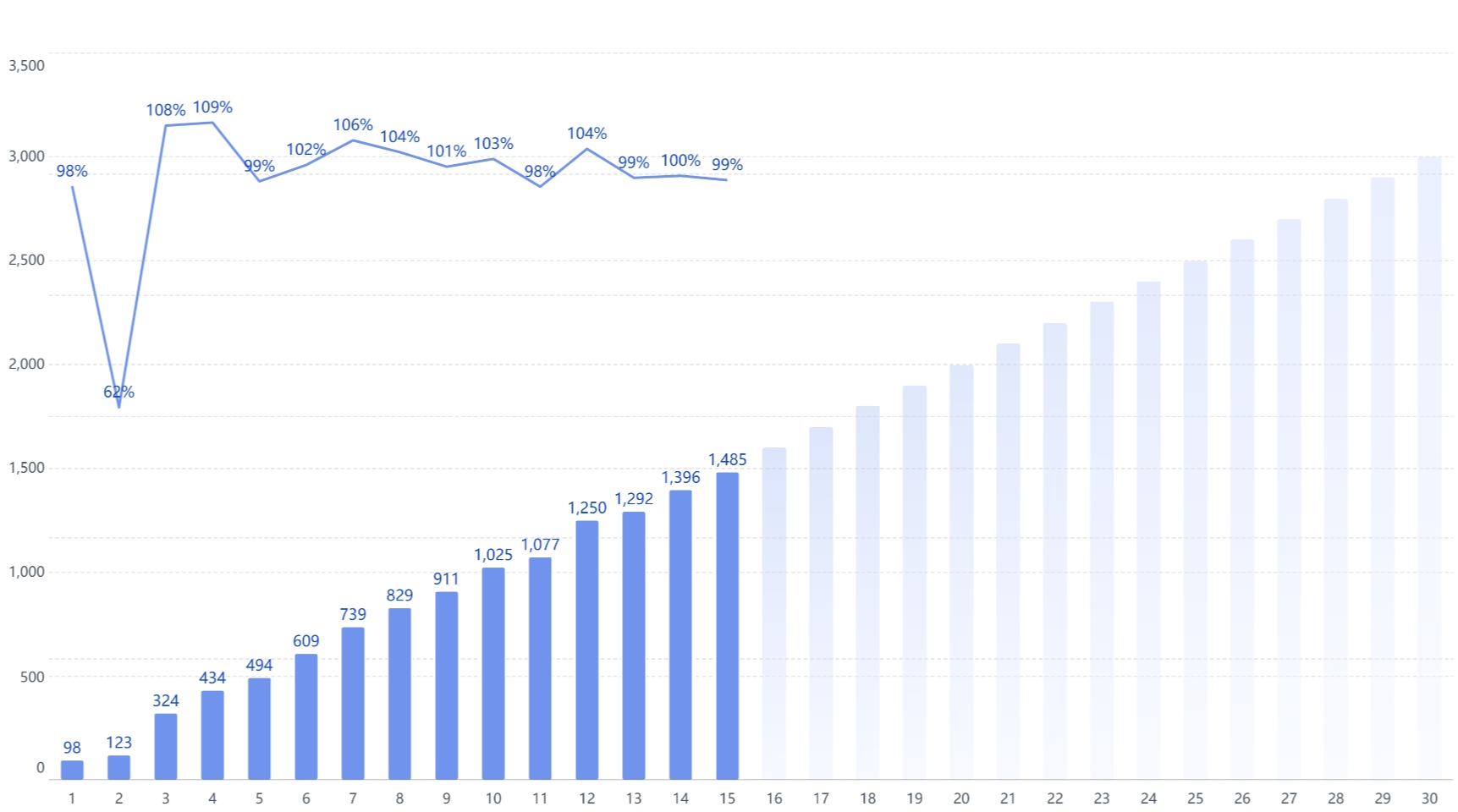
这样就可以给老板交差啦!
不知道你日常中有没有遇到过类似的场景呢?如果有的话,不妨试一试上面提到的方法吧。
多了解一种数据处理技巧,遇到不同的业务场景就能更游刃有余。
感兴趣的小伙伴可以自己动手试试看~ | 